Windows 11 22H2 aura également un gestionnaire de tâches amélioré

Nous savons que vous êtes toujours intéressé à découvrir de nouvelles informations sur Windows 11, et nous avons d'excellentes nouvelles concernant le nouveau système d'exploitation.
Évidemment, la version 22H2 de Windows 11 apportera également une interface du Gestionnaire des tâches entièrement revue, plus intuitive.
L'information a fait surface lors d'une récente diffusion Web, dans laquelle Microsoft a expliqué la nouvelle conception et les nouvelles fonctionnalités du Gestionnaire des tâches.
Les initiés de Dev Channel peuvent déjà tester le nouveau gestionnaire de tâches
Si vous aimez le gestionnaire de tâches actuel, vous feriez mieux de commencer à préparer l'avenir, car le géant de la technologie prévoit d'abandonner l'interface basée sur des onglets au profit du menu Hamburger.
Les développeurs de Redmond disent qu'ils souhaitent que Task Manager suive les principes de conception du framework Modern UI et des paramètres de Windows 11.
L'idée générale ici est de rendre le gestionnaire de tâches plus léger et plus propre, un peu comme la façon dont le géant de la technologie prévoit d'aborder la version 22H2.
De plus, en passant au menu hamburger, Microsoft cherche également à ranger le système de navigation et à aligner les zones héritées sur l'apparence de Windows 11.
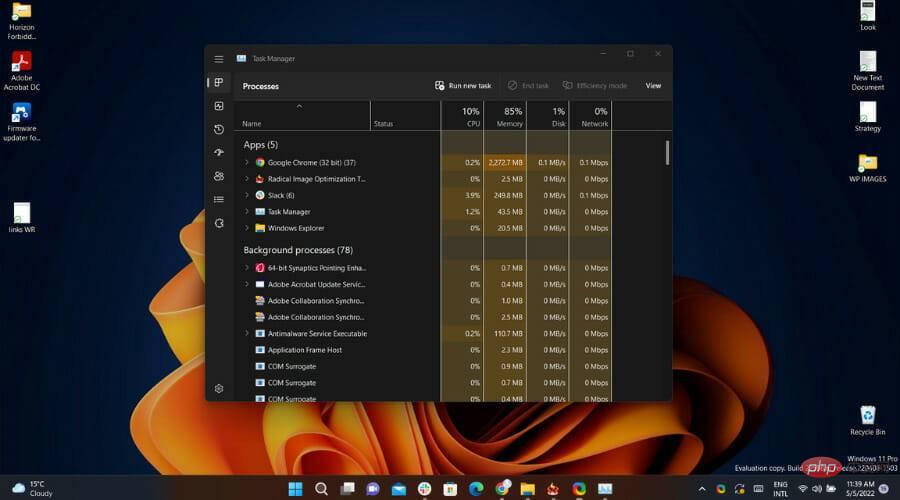
La navigation est très simple, vous pouvez cliquer sur le menu hamburger et feuilleter les pages, ou vous pouvez utiliser les touches Ctrl+Tab pour feuilleter les pages.
Cette convivialité du clavier plaira à coup sûr à de nombreux utilisateurs qui préfèrent parcourir les pages du Gestionnaire des tâches sans souris.
Une autre fonctionnalité intéressante est que la zone d'onglet d'origine comporte désormais des actions universelles uniques à chaque page du Gestionnaire des tâches.
En l'utilisant, vous pouvez effectuer des actions telles que créer ou exécuter des tâches sans ouvrir aucun autre menu car les options sont affichées dans la barre de commandes.
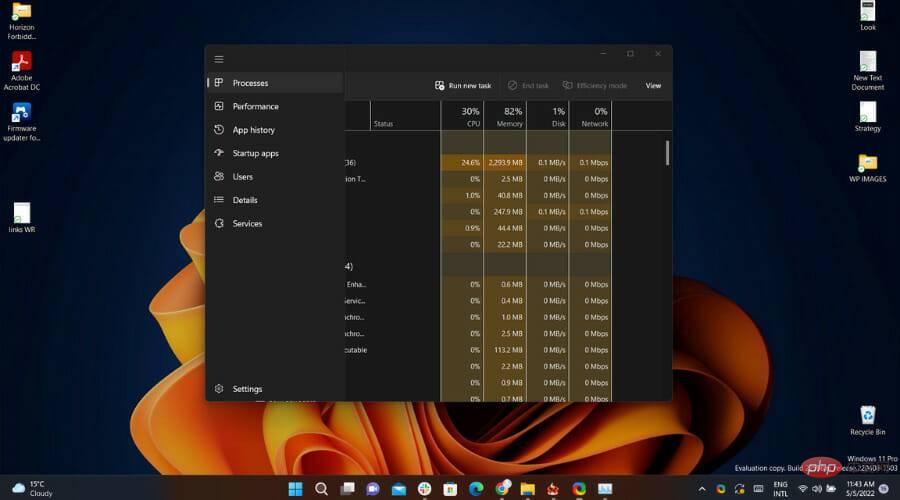
De plus, une nouvelle page de paramètres peut être utilisée pour basculer entre le mode sombre et le mode clair, ainsi qu'une page de connexion par défaut pour les paramètres
Microsoft continue d'affirmer qu'il a décidé de remplacer l'icône de pause par une pause. icône pour réduire davantage l'encombrement.
Mais attendez, il y a plus. Depuis que nous avons parlé de nouvelles fonctionnalités, il existe un nouvel ajout appelé Efficiency Mode qui vous aidera à augmenter ou à ralentir les ressources CPU d'un processus spécifique.
En fait, vous pouvez utiliser le mode efficacité pour non seulement limiter vos ressources CPU, mais également améliorer la réactivité de votre interface utilisateur.
Vous devez savoir qu'actuellement, le mode d'efficacité du Gestionnaire des tâches ne peut limiter que les applications gourmandes en CPU.
Cela étant dit, sachez que Microsoft explore également la prise en charge de l'utilisation de la mémoire et du réseau, qui pourrait être activée dans une prochaine version.
N'oubliez pas que le géant de la technologie basé à Redmond a annoncé que la version 22H2 est prête pour un déploiement généralisé, sa sortie ne tardera donc pas.
De nombreux utilisateurs se demandent désormais si la première mise à jour majeure de Windows 11 sera prête ce mois-ci, comme voudraient nous le faire croire les spéculations d’Internet.
Ce qui précède est le contenu détaillé de. pour plus d'informations, suivez d'autres articles connexes sur le site Web de PHP en chinois!

Outils d'IA chauds

Undresser.AI Undress
Application basée sur l'IA pour créer des photos de nu réalistes

AI Clothes Remover
Outil d'IA en ligne pour supprimer les vêtements des photos.

Undress AI Tool
Images de déshabillage gratuites

Clothoff.io
Dissolvant de vêtements AI

AI Hentai Generator
Générez AI Hentai gratuitement.

Article chaud

Outils chauds

Bloc-notes++7.3.1
Éditeur de code facile à utiliser et gratuit

SublimeText3 version chinoise
Version chinoise, très simple à utiliser

Envoyer Studio 13.0.1
Puissant environnement de développement intégré PHP

Dreamweaver CS6
Outils de développement Web visuel

SublimeText3 version Mac
Logiciel d'édition de code au niveau de Dieu (SublimeText3)
 Que signifie Discord Do Not Disturb et comment l'utiliser ?
Jun 03, 2023 pm 01:02 PM
Que signifie Discord Do Not Disturb et comment l'utiliser ?
Jun 03, 2023 pm 01:02 PM
Si Discord Ne pas déranger est activé, vous ne verrez aucune notification sur votre application. Cela inclut les serveurs, les discussions de groupe et les messages directs. Discord est une application de chat qui permet aux utilisateurs de communiquer via du texte, des images et des appels vidéo dans les jeux. Il est conçu pour être un canal de communication permettant aux joueurs de discuter et de se coordonner en temps réel. Les paramètres NPD vous permettent de désactiver tous les messages entrants que vous ne souhaitez pas voir. Ceci est utile si vous ne voulez pas être dérangé par des messages pendant que vous travaillez. De plus, vous pouvez également essayer les meilleurs robots Discord qui peuvent vous aider à gérer votre guilde pendant votre absence. Si vous vous demandez ce que signifie Discord Do Not Disturb et comment l'utiliser, ce tutoriel devrait vous aider. D
 Comment réparer le code d'erreur 1132 dans Zoom sur un PC Windows
May 30, 2023 am 11:08 AM
Comment réparer le code d'erreur 1132 dans Zoom sur un PC Windows
May 30, 2023 am 11:08 AM
Les capacités de visioconférence de Zoom l'ont rendu populaire parmi les utilisateurs travaillant à domicile. De nombreux utilisateurs du client de bureau Zoom ont signalé avoir vu le code d'erreur 1132 ainsi qu'un message « Une erreur inconnue s'est produite » sur leurs PC Windows. Habituellement, ce code d'erreur apparaît lorsque les utilisateurs tentent de se connecter à leur compte et de rejoindre une réunion dans Zoom. Dans la fenêtre d'erreur, l'utilisateur a la possibilité d'ouvrir un navigateur et de rejoindre la réunion. Cependant, certains utilisateurs ont signalé qu'ils ne parvenaient pas à ouvrir la réunion, même sur le navigateur. Les paramètres du pare-feu Windows, une installation obsolète de Zoom ou la mise sur liste noire de Zoom de votre compte peuvent être quelques-unes des raisons possibles de cette erreur. Rencontrez-vous un code d'erreur lors de l'utilisation de l'application Zoom
 L'installation de NVIDIA ne peut pas continuer ? 4 façons simples de résoudre ce problème
Jun 03, 2023 am 09:52 AM
L'installation de NVIDIA ne peut pas continuer ? 4 façons simples de résoudre ce problème
Jun 03, 2023 am 09:52 AM
Le programme d'installation de NVIDIA ne peut pas continuer est un message d'erreur qui vous empêche d'installer les pilotes pour votre carte graphique. Peu importe le nombre de fois que vous essayez de l’installer sur votre ordinateur, vous recevrez presque certainement le même message encore et encore. De plus, cette erreur se produit avec divers pilotes et itérations Windows, indiquant plusieurs causes potentielles. Cela dit, cela n’exclut personne et résoudre le problème peut être une expérience frustrante pour de nombreux utilisateurs. Heureusement, il y a de fortes chances qu'une (sinon plusieurs) des méthodes suivantes fonctionne pour vous, alors poursuivez votre lecture pour découvrir laquelle fonctionne le mieux. Même si l'installation du pilote échoue, après avoir téléchargé et installé le pilote, un dossier NVIDIA sera créé dans la partition où le système d'exploitation est installé. C'est parce que ce sera
![Comment réparer l'erreur d'activation d'iMessage sur iPhone [Résolu]](https://img.php.cn/upload/article/000/465/014/168534860275610.png?x-oss-process=image/resize,m_fill,h_207,w_330) Comment réparer l'erreur d'activation d'iMessage sur iPhone [Résolu]
May 29, 2023 pm 04:23 PM
Comment réparer l'erreur d'activation d'iMessage sur iPhone [Résolu]
May 29, 2023 pm 04:23 PM
De nombreux utilisateurs ont observé qu'ils recevaient des messages d'erreur lorsqu'ils essayaient d'activer iMessage sur leur iPhone. Le message d'erreur qu'ils ont reçu est affiché ci-dessous. Activation d'iMessage, une erreur s'est produite lors de l'activation. Essayer à nouveau. La plupart des utilisateurs d'iPhone qui sont récemment passés d'Android à iPhone ou ceux qui ont mis à niveau leur iPhone vers le dernier modèle sont confrontés à de telles erreurs sur leur iPhone. Ce problème doit se produire sur iPhone pour les raisons suivantes. Problèmes avec la carte SIM Connexion Internet faible ou absence de données Paramètres de date et d'heure incorrects iPhone avec iOS obsolète. Il y a un problème avec l’identifiant Apple. Si vous rencontrez également le même problème avec votre iPhone, ne vous inquiétez pas. Vous pouvez lire le texte suivant
 Correctif : problème de serveur DNS qui ne répond pas dans Windows 11
Jun 01, 2023 pm 04:52 PM
Correctif : problème de serveur DNS qui ne répond pas dans Windows 11
Jun 01, 2023 pm 04:52 PM
Lorsque les utilisateurs de Windows ne parviennent pas à parcourir ou à charger des pages Web sur le navigateur de leur système, ils pensent à tous les facteurs qui peuvent provoquer ce problème. Bien que de nombreux utilisateurs de Windows résolvent ce problème sur leurs systèmes, un message d'erreur indiquant « Le serveur DNS ne répond pas » s'affiche et les utilisateurs ne savent pas comment résoudre ce problème pour utiliser une connexion Internet stable. Nous avons trouvé une solution dans cet article qui résoudra sûrement ce problème. Cependant, essayez ces solutions au préalable – essayez de redémarrer votre routeur et vérifiez si cela est à l’origine du problème. Changez les applications du navigateur. Cela dit, si vous utilisez le navigateur Microsoft Edge, fermez-le et ouvrez Google
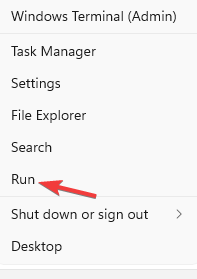 Le scanner HP ne fonctionne pas sous Windows 11 ? 4 conseils simples à essayer
May 27, 2023 pm 09:10 PM
Le scanner HP ne fonctionne pas sous Windows 11 ? 4 conseils simples à essayer
May 27, 2023 pm 09:10 PM
Le scanner HP ne fonctionne pas sous Windows 11 est un problème courant et est souvent rencontré après la mise à niveau de Windows 11. Les scanners d'autres marques telles que Canon, Epson et Panasonic rencontrent également des problèmes similaires. Cependant, les scanners sont sujets aux erreurs et cessent parfois complètement de fonctionner. Outre la récente mise à niveau vers Windows 11, ce problème peut également survenir en raison de pilotes obsolètes ou défectueux, de fichiers système corrompus, de mises à jour Windows corrompues en raison d'erreurs, etc. Dépannage initial Comme pour tout autre périphérique externe, vous devez d'abord vérifier certains éléments de base avant de commencer les modifications logicielles proprement dites. Tout d’abord, assurez-vous que votre scanner ou imprimante multifonction est allumé. Au moins un des boutons du panneau de l'imprimante doit s'allumer.
 Que faire si le gestionnaire de tâches Win10 ne peut pas terminer le processus_Que faire si le gestionnaire de tâches Win10 ne peut pas terminer le processus
Mar 20, 2024 pm 10:40 PM
Que faire si le gestionnaire de tâches Win10 ne peut pas terminer le processus_Que faire si le gestionnaire de tâches Win10 ne peut pas terminer le processus
Mar 20, 2024 pm 10:40 PM
Parfois, je souhaite arrêter le logiciel mais il ne peut pas être arrêté et il n'y a aucun moyen de terminer le processus via le gestionnaire de tâches. Que dois-je faire dans ce cas ? Je vais vous présenter ici une méthode d'utilisation des commandes pour terminer. le processus, qui est très simple à utiliser. 1. Cliquez avec le bouton droit sur la barre des tâches et sélectionnez « Gestionnaire des tâches » pour l'ouvrir. 2. Après avoir ouvert le gestionnaire de tâches, basculez l'onglet sur "Détails". Par exemple, si je souhaite fermer le processus QQ, recherchez-le d'abord et notez sa valeur PID, ici c'est 7080. 3. Cliquez ensuite avec le bouton droit sur le menu Démarrer et ouvrez " Windows PowerShell (Administrateur)". 4. Entrez la commande suivante et appuyez sur Entrée pour exécuter et terminer l'arrêt forcé du processus. taskkill/
 Ouvrez le Gestionnaire des tâches à l'aide de la ligne de commande : étapes détaillées
Dec 29, 2023 pm 10:59 PM
Ouvrez le Gestionnaire des tâches à l'aide de la ligne de commande : étapes détaillées
Dec 29, 2023 pm 10:59 PM
De nombreux amis rencontrent certains logiciels bloqués lors de l’utilisation de leur ordinateur. Si l'ordinateur ne peut pas bouger, vous devez appeler le gestionnaire de tâches pour terminer le processus. Alors, comment utiliser cmd pour ouvrir la commande du gestionnaire de tâches ? Étapes pour utiliser cmd pour ouvrir la commande du Gestionnaire des tâches : 1. Appuyez et maintenez les touches Win+R du clavier pour ouvrir la fenêtre d'exécution, ou cliquez sur "Démarrer - Exécuter" dans le coin inférieur gauche, entrez cmd dans la fenêtre d'exécution, et appuyez sur la touche Entrée pour ouvrir la fenêtre cmd. 2. Entrez : C:\Windows\system32\taskmgr.exe, puis appuyez sur Entrée pour ouvrir le gestionnaire de tâches. 3. Ouvrez CMD.





